ИП адреса се користи за идентификацију уређаја на мрежи. У основи постоје две врсте ИП адреса: 1) јавна 2) приватна. Ове ИП адресе можемо даље поделити на ИПв4 и ИПв6.
Федора подразумевано користи ИП адресе које обезбеђује ДХЦП када је повезана са ДХЦП сервером. Методе у наставку можемо користити за коришћење статичког ИП адресирања и других мрежних опција као што су вланс, обвезнице, мостови, тимови итд.
Шта ћемо покрити?
У овом водичу видећемо две методе за постављање статичке ИП адресе на Федора 33 радној станици. Иако се ово упутство изводи на Федори 33, требало би да ради и на другим Федора верзијама. Почнимо са овим процесом.
Пре него што почнеш
Имајте на уму да смо претпоставили да јесте
- основно разумевање ИПв4 адресирања и других основа рачунарских мрежа
- познавање Линук интерфејса командне линије
- роот приступ на систему или корисник са роот привилегијама.
- Федора 33 ОС инсталиран на вашем систему
Метод 1. Коришћење услужног програма нмцли за командну линију за постављање статичке ИП адресе на Федори 33
Нмцли или НетворкМанагер Цомманд Лине Интерфаце је услужни програм командне линије за управљање мрежним везама. И корисници и скрипте користе услужни програм нмцли за контролу НетворкМанагер-а. Предњи.г., можете уређивати, додавати, уклањати, активирати или деактивирати мрежне везе. Такође га можемо користити за приказ статуса мрежног уређаја.
Синтакса наредбе нмцли је следећа:
нмцли [ОПТИОНС] ОБЈЕЦТ ЦОММАНД | помоћКорак 1. Да бисте проверили укупан статус НетворкМанагер-а, користите наредбу:
$ нмцли општи статус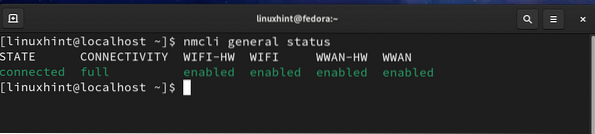
Такође можете користити наредбу испод да бисте видели сажети излаз о стању везе:
$ нмцли -т -ф ДРЖАВА опште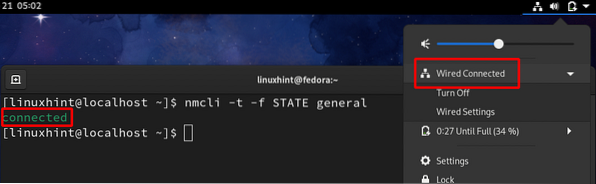
Као што видите, за сада показује повезано стање. Ако искључите жичну везу, она ће се пребацити у неповезано стање. Ово је приказано на доњој слици:

Корак 2. Сада, након повезивања на мрежу, можемо видети активне везе на нашем систему помоћу:
$ нмцли цон схов -а
Такође можете да користите наредбу испод да бисте видели активне и неактивне интерфејсе:
$ нмцли дев статус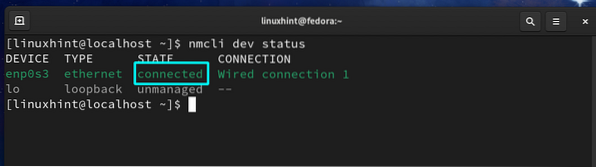
Као што видите, тренутно је на уређају енп0с3 активна само једна веза. Да бисте видели тренутну мрежну конфигурацију за енп0с3, користите наредбу:
$ ифцонфиг енп0с3Такође можете да користите ип наредбу:
$ ип аддр | греп енп0с3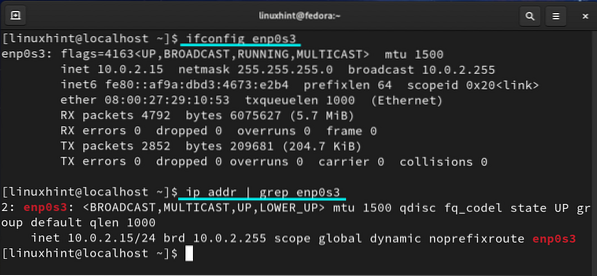
Имајте на уму да је наша тренутна ИП адреса 10.0.2.15; морамо да поставимо на 10.0.2.27.
3. корак. Да бисте променили ИП енпс03 у статички ИП, користите следећи формат наредбе:
$ судо нмцли веза модификује нетворк_ууид ИПв4.адреса нев_статиц_ИП / 24Где је нетворк_ууид онако како је добијено у кораку 2. 'нев_статиц_ИП' је нова ИП адреса коју желимо статички доделити. Ако је наша нова ИП адреса 10.0.2.27, тада ће наредба бити:
$ судо нмцли веза модификује ф02789ф7-9д84-3870-ац06-8е4едбд1ецд9 ИПв4.адреса 10.0.2.27/24Ако вам је непријатно због мрежног УУИД-а, можете и назив везе (Жичана веза 1) као што је приказано доле:
$ судо нмцли веза модификује 'Жичана веза 1' ИПв4.адреса 10.0.2.27/24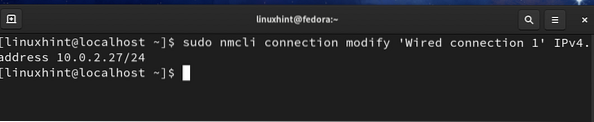
БЕЛЕШКА: Да бисте избегли ИП конфликт, немојте користити већ додељени ИП.
4. корак. Сада конфигуришите подразумевани мрежни пролаз за нашу ИП наредбом:
$ судо нмцли веза мења „Жичана веза 1“ ИПв4.гатеваи 10.0.2.11Корак 5. Сада подесите мрежну ДНС адресу користећи:
$ судо нмцли веза модификује 'Жичана веза 1' ИПв4.днс 8.8.8.8Корак 6. Сада морамо да променимо шему ИП адресирања из ДХЦП у статичку:
$ судо нмцли веза модификује 'Жичана веза 1' ИПв4.метод приручникКорак 7. Сада искључите, а затим укључите везу да бисте применили промене:
$ судо нмцли веза је прекинута 'Жичана веза 1.'$ судо нмцли цоннецтион уп 'Жичана веза 1.'
Сви горњи кораци приказани су на доњој слици:
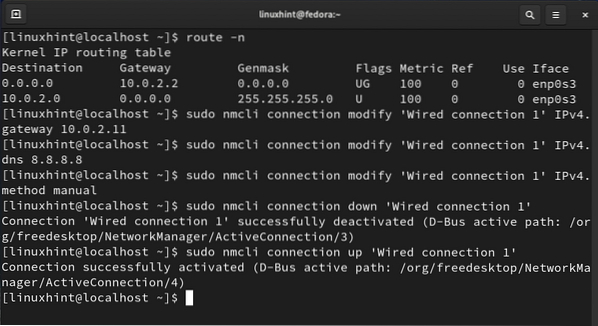
Сада поново проверите мрежни пролаз и ИП наредбом:
$ роуте -н$ ип аддр | греп енп0с3
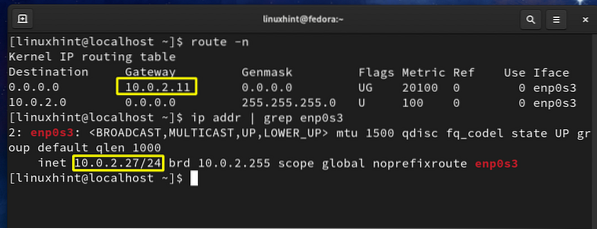
Можете видети да су мрежни пролаз и ИП адресе промењене у вредности које смо поставили у горњим корацима.
Метод 2. Коришћење графичке методе за постављање статичке ИП адресе на Федори 33
Ово је врло једноставан начин постављања статичке ИП адресе на Федора 33 ОС; следите кораке у наставку:
Корак 1. На радној површини Гноме идите на картицу Активности и потражите Поставке и покрените је:

Корак 2. У левом окну видећете картицу мреже. Унутар картице мреже кликните на икону Поставке као што је приказано доле:
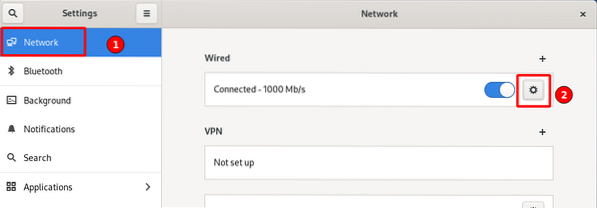
3. корак. Отвориће се нови прозор који приказује већ конфигурисане ИП адресе, мрежни пролаз, ДНС као што је приказано доле:
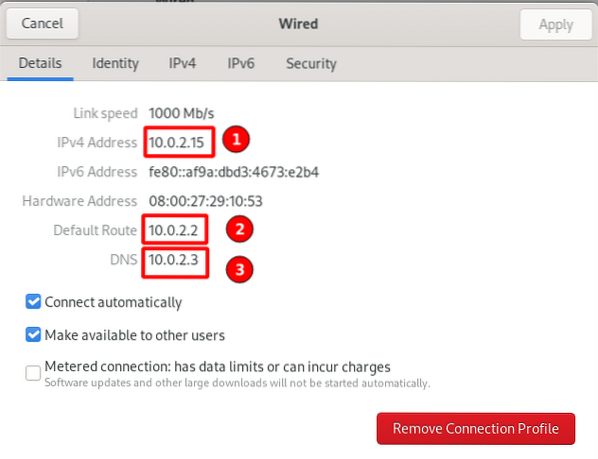
4. корак. У горњем прозору одаберите опцију ИПв4 са горње траке:
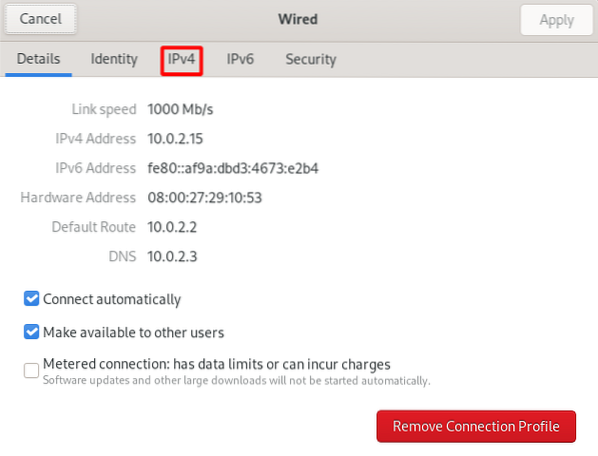
Корак 5. Унутар сегмента методе ИПв4, изаберите радио дугме које одговара ручној опцији:
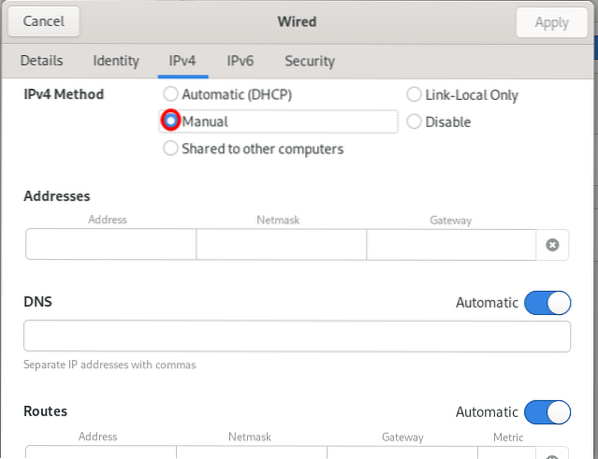
Корак 6. Када одаберете ручни метод, отвориће се нека поља за текст за попуњавање ИП адреса, ДНС-а, рута и других информација повезаних са мрежном конфигурацијом, као што је приказано на горњој слици. Додајемо следеће детаље:
ИП адресе: 10.0.1.27
Мрежна маска: 255.255.255.0
Капија: 10.0.1.0
ДНС: 8.8.8.8
Остављамо ред сегмента руте да се постави аутоматски. Погледајте референтну слику испод:
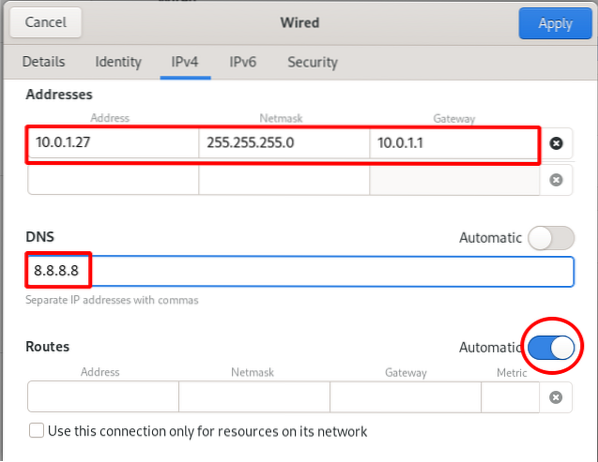
Корак 7. Сада треба само да зауставимо, а затим поново покренемо мрежну везу помоћу прекидача везе на главној картици Мрежа, као што је приказано доле:
- Искључити
- Укључити


Корак 8. Сада ћемо проверити да ли су нова ИП адреса, ДНС и мрежни пролаз правилно додељени. Идите на главну картицу Мрежа и кликните икону поставки као што је приказано на слици испод:

Корак 9. Приметио сам да су ИП адреса, мрежни пролаз и ДНС промењени у нове вредности које смо изабрали у горњим корацима:
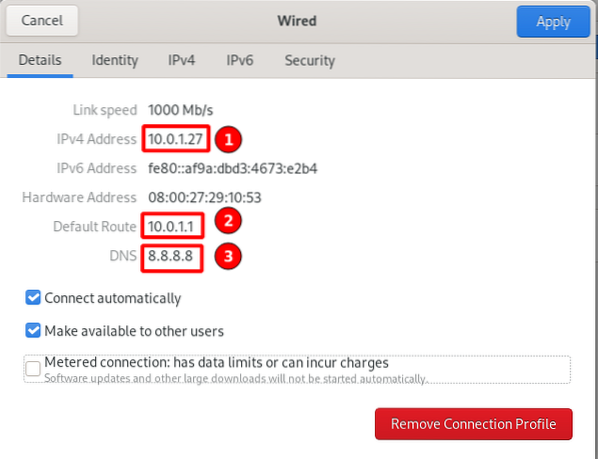
Закључак
То је све за сада; успешно смо поставили статичку ИП адресу на Федора 33 радној станици. Видели смо и командну линију и графичке методе. ЦЛИ метода је једини начин за подешавање статичке ИП адресе на серверима који нису у ГУИ или без главе. Графички метод је погоднији за кориснике рачунара и почетнике Линука.
 Phenquestions
Phenquestions


